①写好了论文,怎么自动生成目录呢?这是毕业生经常问的问题之一,下面,我在Word2007中演示,首先我随便输入一些标题,方便之后目录的生成。
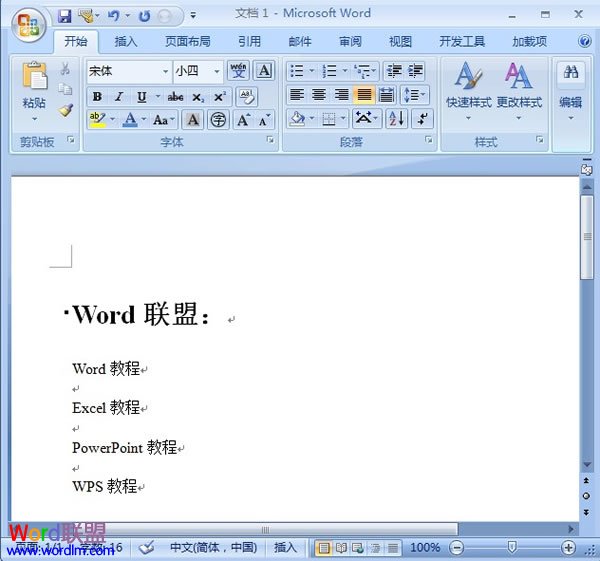
②然后点击菜单栏--引用--目录。
Word2007中怎样创建快速样式
Word用于文字编辑,不同人都有自己的编辑习惯,例如输入了一些文字,在不同人的手上这些文字的样式、字型、字号、大小、颜色等等肯定不一样,但是,我们输入好之后可以将其设为一个样式,下次使用的时候就十分方便
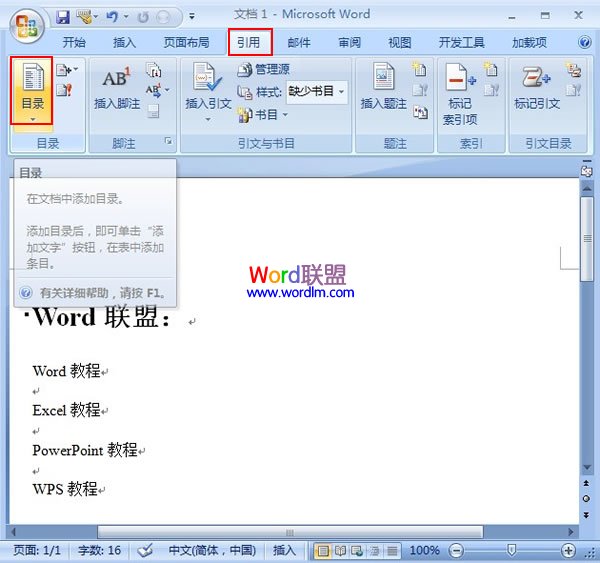
③上面就有几种目录可供选择,如果没有你要的样式,那么点击插入目录选项。
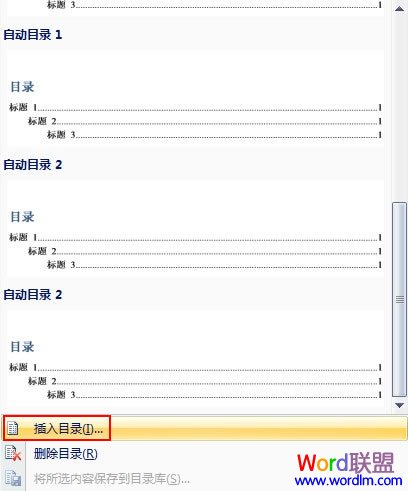
④设置你要的目录样式,包括显示页码、页码对齐还有制表符的选择。
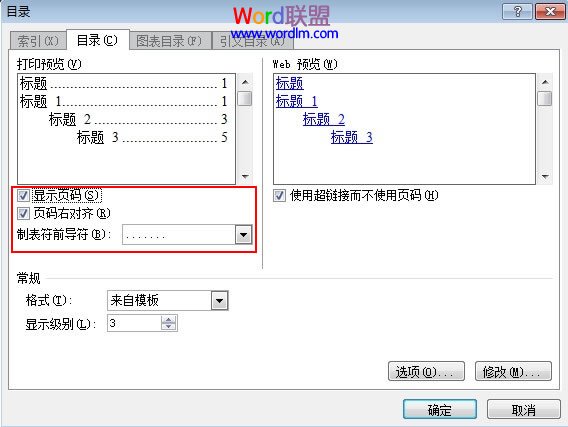
⑤按下确定键之后,一个简单的目录就自动生成了。由于篇幅的原因,关于目录更多知识会在之后的教程中给大家一一讲解。
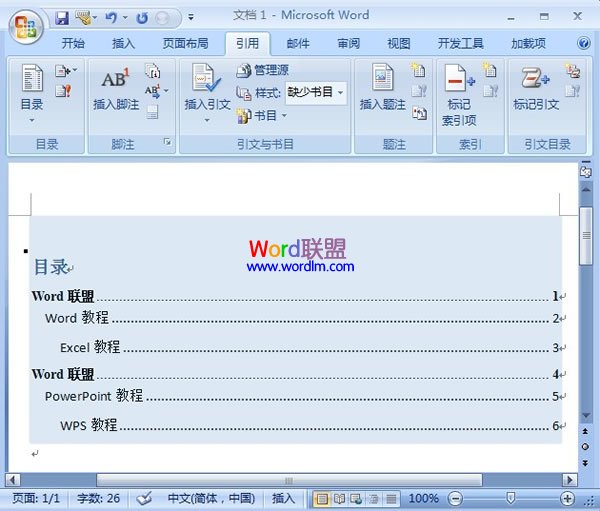
如何在Word2007中制作双线表格的详细图文步骤
平时工作中我们经常需要在Word中进行表格制作,其中双线表格更是大家普遍会用到的。如何制作双线表格呢?





